WPS表格的這幾個貼心功能,肯定 讓你的工作更高效 。
1、多人共享
同一個文件,多人異地同時編輯,該怎麽辦呢?
以WPS表格2021春季版為例,單擊右上角的【協作】→【使用金山文件線上編輯】命令,選擇保存位置,【上傳到雲端】。
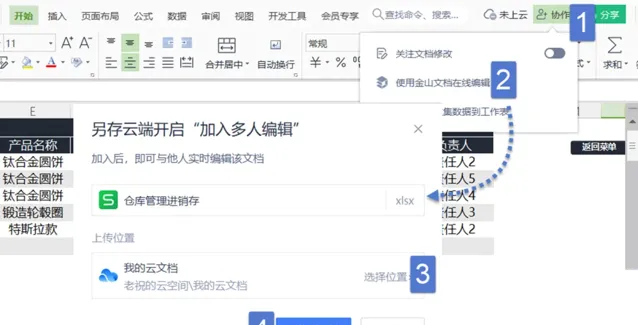
接下來單擊右上角的【分享】→【開啟分享】,OK,現在就可以將連結發給需要共同編輯的小夥伴們了,如果再單擊下方的【微信】【QQ】或者【二維碼】按鈕,可以將連結直接轉換為二維碼,小夥伴們掃碼就可以進行共同編輯。
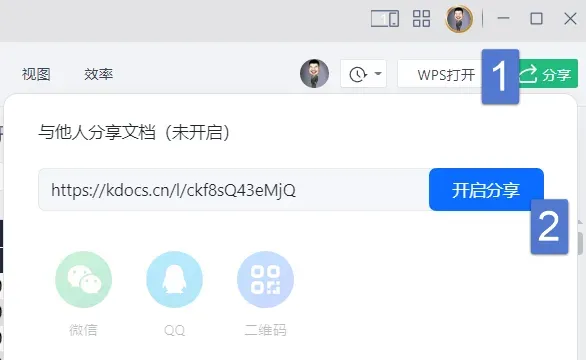
還可以根據需要設定編輯許可權以及分享的有效期,具體的操作步驟咱們就不再一一截圖了,小夥伴可以自己操作體驗一下,特別方便呢。
2、生成表單問卷
只要滑鼠點選幾下,就能生成一份多人填寫的表單。
先輸入要填寫的內容標題,在依次單擊右上角【協作】→【透過表單收集數據到工作表】。
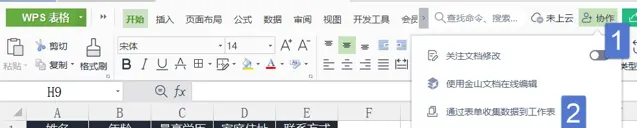
再依次單擊【協作】→【關聯表單收集數據】→【使用表頭生成表單】。
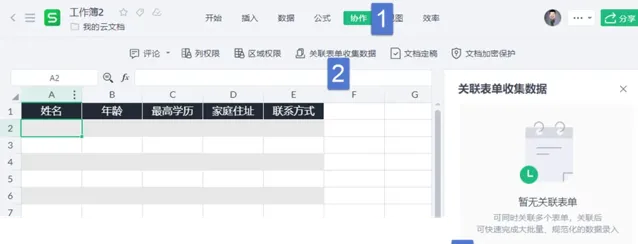
簡單設定一下,點選【建立並分享】,再把二維分碼享給需要填寫資訊的小夥伴們即可。
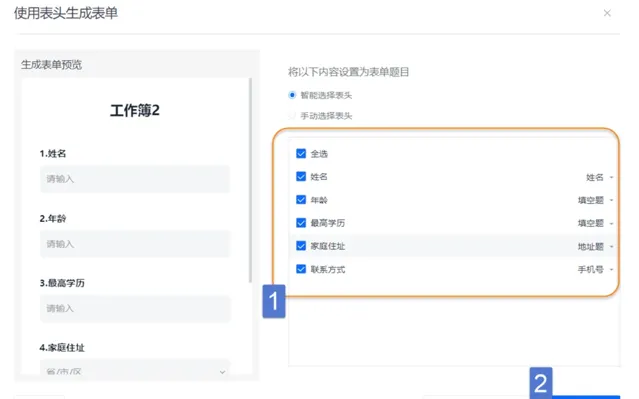
怎麽檢視收集到的表單資訊呢?可以在WPS表格主界面中單擊【文件】→【我的雲文件】,雙擊一下檔列表中的問卷檔名,就可以檢視表單資訊。

3、貼上值到可見單元格
如何貼上內容到篩選後的區域呢?復制要貼上的內容,在要貼上的目標單元格時右鍵→【貼上值到可見單元格】即可。
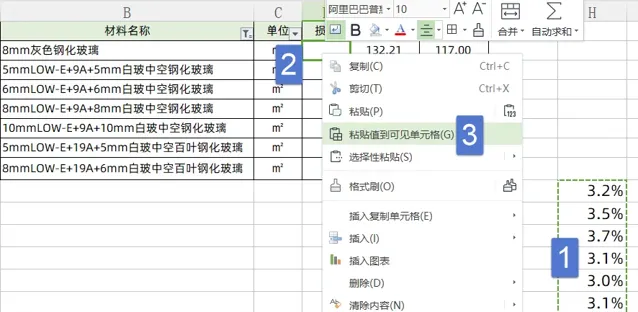
4、清除不可見字元
從系統匯出的數據中,往往會有一些不可見字元,影響最終的統計計算。對於這種數據,WPS表格會自動加上一個綠色的小三角進行標記:
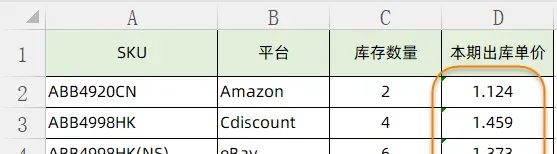
選中帶有標記的數據區域,單擊【錯誤檢查】按鈕的小三角,再從下拉選單中選擇【清空前後空字串】。
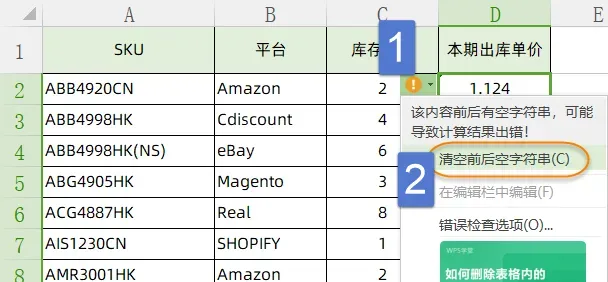
如果此時還有提示綠色三角提示,可以再選中數據區域,在【錯誤檢查】下拉選單中選擇【轉換為數位】,現在就沒有問題了。
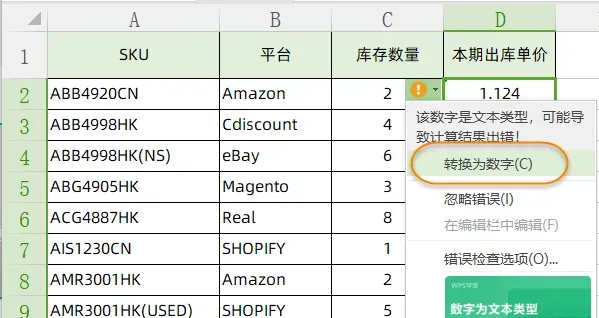
5、合並相同單元格
在一些領導或者客戶專用的表格裏,使用合並單元格,文件看起來會更加清爽。
先對要合並的區域進行排序,使相同內容能聚合在一起。
再選中要合並的數據區域,依次單擊【開始】→【合並居中】→【合並相同單元格】即可。
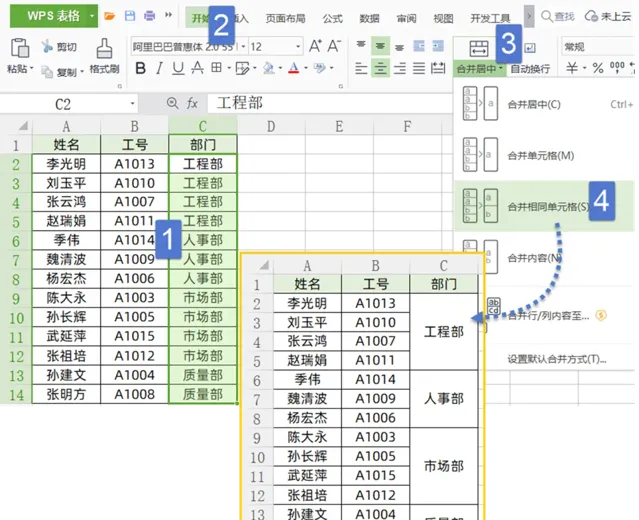
6、填充合並單元格
帶合並單元格的表格,通常是給領導和客戶準備的,咱們自己要統計匯總的基礎數據表格裏就不要使用合並單元格了。對於帶有合並單元格的表格,WPS表格也能快速填充完整。
選中帶有合並單元格的區域,依次單擊【開始】→【合並居中】→【拆分並填充內容】,現在,表格又恢復到規範完整的原樣了。

7、大寫金額
財務人員經常要用到的金額大寫,在WPS表格裏也能一鍵搞定。
先復制金額到右側空白區域,選中該區域後按<Ctrl+1>組合鍵調出【單元格格式】對話方塊,設定數位格式為【特殊】→【人民幣大寫】,單擊【確定】按鈕關閉對話方塊就好。
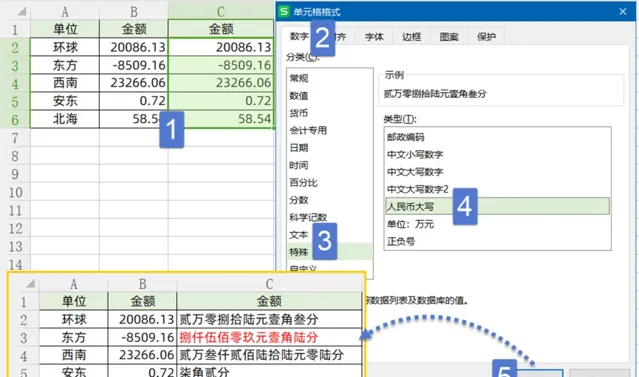
8、檔減肥
好好的檔,體積突然變的非常大,響應也越來越慢,該怎麽辦呢?
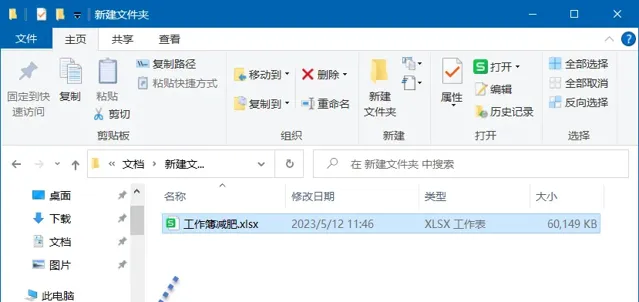
開啟文件,依次單擊【會員專享】→【檔瘦身】按鈕。
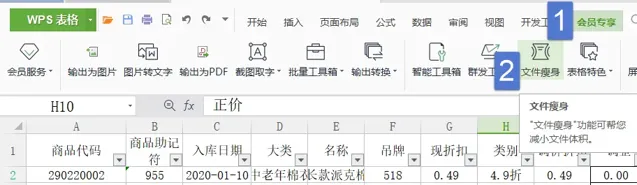
在彈出的對話方塊中,選中檔名,再設定保存方式為「另存為副本」,最後單擊【開始瘦身】。
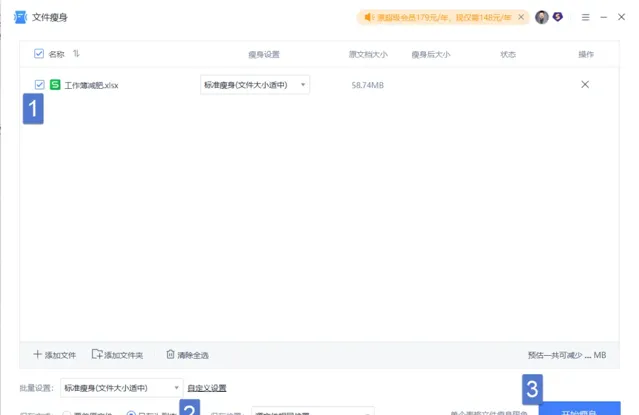
看一下,瘦身後的檔體積,已經從58.7M變成了15.6M。再對檔進行編輯時,響應速度也快多了。
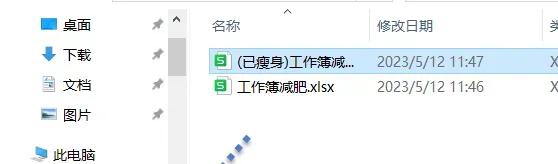
以上只是WPS表格功能中的冰山一角,還有好多好多的功能有待大家挖掘。 你能說出幾個自己最喜歡的功能嗎?
歡迎在留言區分享給小夥伴們。
圖文制作:祝洪忠











